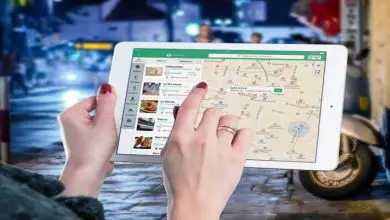Come ripristinare o ripristinare un iPhone 8 e iPhone 9 alle impostazioni di fabbrica?

È normale che alcuni telefoni richiedano un ripristino delle impostazioni di fabbrica nel tempo per ottenere le migliori prestazioni. Qui imparerai come farlo su un ¡Telefono 8 e un ¡Telefono 9.
Ci sono diversi motivi per cui dovresti resettare il tuo telefono. Cosa sono e quando dovresti farlo? Imparerai anche questo in questo articolo.
Se desideri avere maggiori informazioni su cosa può fare il tuo ¡Phone 8 o ¡Phone 9, noto anche come ¡Phone SE 2, puoi accedere al sito Apple e saperne di più.
Perché e quando ripristinare un telefono alle impostazioni di fabbrica?
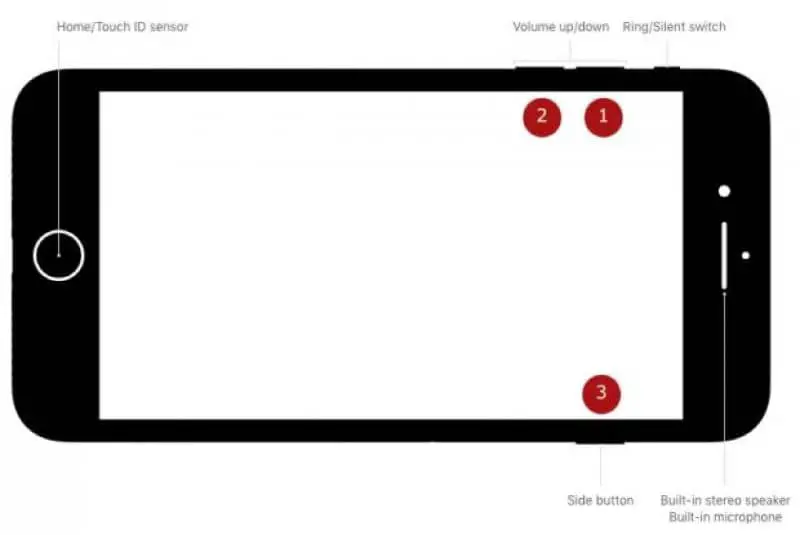
Uno dei maggiori vantaggi del resettare il tuo Smartphone è che sarà molto pulito e leggero, cioè alcuni problemi di funzionamento, come il rallentamento dovuto al numero di file, verranno risolti.
Quando il telefono smette di funzionare rapidamente, quando si dimentica la sequenza di blocco del telefono o se si desidera rimuovere il codice di sicurezza dal telefono, la soluzione più rapida e semplice è ripristinare le impostazioni di fabbrica del telefono.
Dopo un po’, il telefono tende ad accumulare file spazzatura che rallentano le prestazioni del dispositivo. Vengono inoltre archiviati cache e file che riducono la fluidità del telefono cellulare.
Quando accade questo genere di cose, è bene resettare lo Smartphone. Ciò garantirà che la sua condizione sia come all’inizio e migliorerà nuovamente le sue prestazioni e velocità.
Come ripristinare o ripristinare ¡Phone 8 e ¡Phone 9 o SE 2 alle impostazioni di fabbrica?

Esistono almeno due tipi di ripristino. C’è il «Soft Reset» e l’ «Hard Reset». Qui imparerai qualcosa in più su questo.
Ripristino graduale
Un rapido riavvio o spegnimento del dispositivo è chiamato «Soft Reset». Ciò non influisce sui tuoi file o app, né altera in alcun modo il loro funzionamento. Ma può migliorare la velocità del tuo telefono forse per un po’.
Per eseguire questo tipo di ripristino sul tuo Phone 8 o Phone SE 2, viene eseguita la stessa procedura facile, veloce e semplice.
Passo 1
Per questo, devi solo tenere premuto il pulsante di accensione / spegnimento fino a quando sullo schermo non appare una sorta di cursore.
Passo 2
Quindi fallo scorrere verso destra e attendi che si spenga.
Passaggio 3
Puoi attendere qualche secondo e poi premere nuovamente il pulsante di accensione/spegnimento finché sullo schermo non compare l’icona Apple.
L'»Hard Reset», a differenza di quello sopra menzionato, è un po’ più complesso poiché comporta il ripristino del tuo dispositivo mobile allo stato di fabbrica originale. Ciò significa che influisce sulla memoria del tuo dispositivo poiché se non effettui un backup dei tuoi file come immagini, musica o documenti oltre alle app, queste cose verranno automaticamente eliminate.
Per questo motivo, è consigliabile eseguire un backup o un backup sul tuo iPhone se non vuoi perdere tutti i tuoi file. Il grande vantaggio di questo tipo di reset è che i risultati sono ottimali in termini di velocità e memorizzazione. È fondamentalmente come se avessi ricevuto il tuo telefono nuovo di zecca dalla fabbrica.
Con questo in mente, e una volta che hai deciso che vuoi davvero ripristinare il tuo telefono.
Ripristino hardware
Devi seguire questi semplici passaggi che funzionano sia su ¡Phone 8 che su ¡Phone SE 2.
Passo 1
Per prima cosa devi andare su «Impostazioni» o configurazione. Questa è l’icona con un ingranaggio.
Passo 2
Una volta lì, premi l’opzione «Generale».
Passaggio 3
Premere il pulsante «Ripristina», quindi «Elimina contenuto e impostazioni» e infine «Elimina ¡Telefono».
Passaggio 4
Se il tuo ¡Phone ha una password, ti verrà chiesto di continuare il processo. Se hai attivato anche l’opzione «Trova il mio ¡Telefono», dovrai inserire anche il nome utente e la password ¡Cloud. Successivamente, sullo schermo apparirà il logo Apple e in pochi secondi il processo sarà terminato.
Potresti anche essere interessato a sapere come ripristinare o ripristinare il tuo iPhone, iPad, iPod, alle impostazioni di fabbrica con o senza iTunes.
Se vuoi sapere altre cose e imparare a mettere più di un’impronta digitale con Touch ID sul tuo iPhone, questo articolo a riguardo potrebbe interessarti.